用 Google Earth 關心地球大小事:用Earth Pro電腦版快速自動生成路線規劃路徑,就能輕鬆轉移到Earth Web版與Earth Studio中使用
在 Google Earth Pro 電腦版與 Google Earth Web 版都可以如下圖建立客製化的路徑,但是如果需要繪製比較精準或是像 Google 地圖一樣導航用的道路徑路線時,透過一個一個節點慢慢調整建立就不是一件容易的事。
利用 Google Earth Pro 電腦版的「路線規劃」功能,跟 Google 地圖一樣具規劃路線的能力,只要輸入起點與終點,就能自動規劃出路線。
一、使用 Google Earth Pro 電腦版進行路徑規劃
Google Earth Pro 電腦版有跟 Google 地圖一樣的規劃路線功能,只要輸入起點與終點,就能自動規劃出路線。
規劃結果可能會有不同路線,點選路線後,除了下方會顯示個地標的名稱,也可以在地圖上看到藍色的路徑已經繪製好。
二、將規劃路徑複製到我的地點並設定適合的樣式
只要選按以下的按鈕,就可以將建議的所有路線複製到下方「我的地點」中。
中間經過的公車站或是地標名稱可以刪除,只要保留自動產生的路徑。
可以針對路徑的樣式與地標位置進行調整。
三、將路徑匯出KML檔案,再匯入Earth Web版與Earth Studio中使用
將路徑匯出為KML檔案,在 Google Earth Web版中建議先用「本機KML檔案」方式開啟,因為如果檔案剛上傳,使用「從雲端開啟專案」可能無法即時看到新的檔案更新列表。
※ 教學資料總整理:
- 跟著 Webduino 一起 Smart 學習 https://sites.google.com/view/cfp-webduino-smart/
- Sweet Home 3D 教學總整理:https://sites.google.com/view/sweethome3d-tw/
- OBS Studio 虛擬攝影棚教學總整理:https://sites.google.com/view/obs-tw
- 翻轉教學「現形記」教學總整理:https://sites.google.com/view/teachers-tools/
- 啟芳出版:(高職商業與管理群) 數位科技應用下冊
※ Youtube 直播與研習記錄:
- 1121006 臺北市教師研習中心:Hubs by Mozilla 3D 混合實境應用
- 1121005 臺北市教師研習中心:AI創作大時代:探索人工智慧協同創作的無限可能性!研習記錄
- 1120928 臺北市教師研習中心:找AI幫幫忙!ChatGPT生成式AI應用研習記錄
- 1120907 臺北市教師研習中心:Sweet Home 3D 免費開源室內設計研習記錄
- 1120915 臺中市國中自然科輔導團:AI創作大時代:探索人工智慧協同創作的無限可能性!
- 1120819 中彰投創客基地「活用 Notion 筆記規劃,做好全方位個人知識管理(基礎+進階)」研習記錄
- 1120808、0809 金門縣 「用1Know任務闖關,進行班級經營與翻轉學習」與「用1Know、OHA雲端教室輕鬆進行班級經營與翻轉學習」研習記錄
- 1120810 屏東縣資訊教育資源中心 「Sweet Home 3D免費開源室內設計」研習記錄
- 1120610 中彰投創客基地:「mmhmm 虛擬攝影棚 + Vrew 字幕編輯,讓錄片影製更生動有趣! (線上)」研習記錄
- 1120606 中彰投創客基地「AI人工智慧 Chat GPT 的應用(線上)」研習記錄
- 1120509、1120531(忙碌五月天)中彰投創客基地與屏東縣資網中心兩場次「用Google Earth關心地球大小事」研習記錄
- 1120513、0514、0520、0521、0527、0528 (忙碌五月天)花蓮縣教育局六場次「用1Know、OHA雲端教室輕鬆進行班級經營與翻轉學習」研習記錄
- 1120330、0331 高雄醫學大學 mmhmm 虛擬攝影棚與 Vrew 字幕剪輯、屏東潮洲科技中心 Sweet Home 3D 研習記錄
- 1111206 TCN南投創客基地:OBS與mmhmm虛擬攝影棚應用線上研習直播影片(111年最後一場線上研習)
- 1111125、1202 銘傳大學:mmhmm 虛擬攝影棚 + Vrew 字幕編輯,讓教材錄影更生動有趣!研習記錄
- 1111129 高雄市立福誠高中:OBS 虛擬攝影棚 + Vrew 字幕編輯,讓教材錄影更生動有趣!研習記錄
- 1111019、1026、1102、1123 修平科技大學:混成教學 快速上手應用研習記錄
- 屏東縣資教中心111年「OBS虛擬攝影棚應用」研習直播影片,六小時介紹完整 OBS 教學情境、如何加入即時字幕與 mmhhmm 另類虛擬攝影棚!
- 1110826、0906 跟著「OHA雲端教室」開學去!(您線上線下、混合式教學的好幫手) !線上研習直播影片
- 1110816 屏東縣資訊教育資源中心:Canva 教育版在教材製作與互動簡報的應用!線上研習直播影片
- 1110815 木柵高工「OHA雲端教室 + 1Know 翻轉學習平台」您線上線下、混合(複合)式教學的好幫手!線上研習直播影片
- 1110512 「用1Know任務闖關,進行班級經營與翻轉學習」線上研習直播影片
- 1110527 屏東縣資教中心111年「線上線下混合式教學互動」研習直播影片,內容主要介紹 HiTeach CC免費跨平台雲端服務、Pear Deck投影片互動提問
- 1110624、0625 台中創客基地:Webduino Smart 線上基礎課程!線上研習直播影片
- 1111116 田尾國中:Webduino 智慧植栽應用研習記錄
- 1111015 花蓮高商:Webduino 物聯網實務與應用講座研習記錄
- 1111012、1109 雲林四湖南光國小:Canva 教育版在教材製作與互動簡報的應用研習記錄
- 1110915、0922 臺南高商:Canva 教育版在教材製作與互動簡報的應用研習記錄
- 1110914、 0921 花蓮中正國小:Canva 教育版在主題簡報與畢業微影片的應用研習
- 1110916 臺中市資訊輔導團:Canva 教育版在影片剪輯的應用研習記錄
- 1110712、0714、0716 南投創客基地:Webduino 賓果遊戲雷切盒!線上研習直播影片
※ 延伸閱讀:
- map2stl 免費 Google 2D 地圖轉換為 3D 地形模型,教材製作與講解更方便!
- 用 Google Earth 關心地球大小事:Google Earth 網頁版 2023 年全新外觀設計,加快建立與分享速度
- 用 Google Earth 關心地球大小事:如何將 Google Earth 製作的 KMZ 檔案套疊在 Google Earth Studio 中,製作出電影空拍攝影的效果!
- 用 Google Earth 關心地球大小事:使用 Photopea 實作「Google Earth 全功能實作」書中的 3D 立體地形模型
- TravelBoast:My Journey Routes 3D 旅遊地圖影片製作超Easy!
- 畢業週即將到來,用 Google Earth 簡報功能帶畢業生「返校」,進行校園巡禮回顧!
- 用 Google Earth 關心地球大小事:Google 地球縮時攝影(Timelapse) 真實見證近四十年的快速演變!
- 用 Google Earth 關心地球大小事:懶的逐一輸入景點,從 Google 時間軸地圖匯出軌跡記錄,一樣可以簡化 Google 地球景點資料的繁鎖步驟!
- 用 Google Earth 關心地球大小事:結合 Safe Taiwan 安全臺灣相關圖資的地形等高線與 Google Earth 高度剖面圖,將地理資訊視覺化呈現!
- 用 Google Earth 關心地球大小事:結合 Tour Bulider 快速建立景點路線內容,簡化 Google 地球景點資料的繁鎖步驟!
- 用 Google Earth 關心地球大小事:KML 檔案中的客製化圖標、影像、說明內容,如何無痛轉移到不同電腦與 Chrome 線上版本?
- 用 Google Earth 關心地球大小事:建立多邊形、路徑、影像疊加層時,如何讓它自動依據「地形」高度起伏?
- 用 Google Earth 關心地球大小事:使用 Google Earth Studio 線上服務與 After Effect 整合,製作 3D 攝影機追蹤點動畫
- 用 Google Earth 關心地球大小事:使用 Google Earth Studio 線上服務製作地球到太空動畫
- 用 Google Earth 關心地球大小事:如何用 Movie Maker 製作從街景離開地面到太空影片?
- 用 Google Earth 關心地球大小事:如何自訂地標圖示,或不顯示地標圖示?
- 用 Google Earth 關心地球大小事:如何製作導覽影片 Movie Maker?
- 用 Google Earth 關心地球大小事:如何讓 Google Earth Chrome 網頁版上的地點標示方式, 也能跟 Google 地球專業版一樣,擁有多種樣式、群組…等呈現方式?
- Google Earth 新推出 Chrome 線上版,不用安裝軟體也能從全新視角看天下!
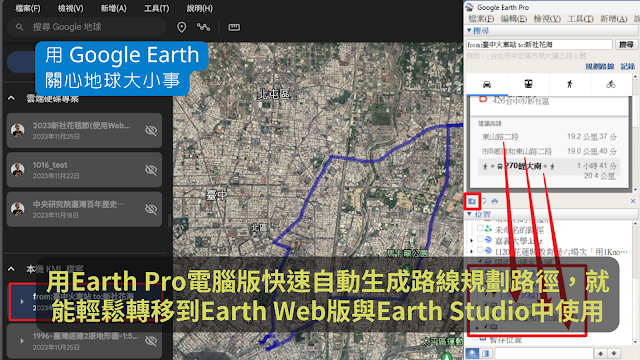










留言